win7怎么打开无线网络开关 win7笔记本无线网络开关在哪设置
更新时间:2024-06-13 09:35:48作者:jiang
在如今的数字时代,无线网络已经成为我们日常生活中不可或缺的一部分,对于使用Win7系统的笔记本用户来说,打开无线网络开关可能是一个常见的问题。究竟该如何在Win7系统中打开无线网络开关呢?在Win7系统中,我们可以通过一些简单的操作来实现这个目标。在本文中我们将介绍Win7系统中打开无线网络开关的方法,帮助您轻松连接到无线网络。
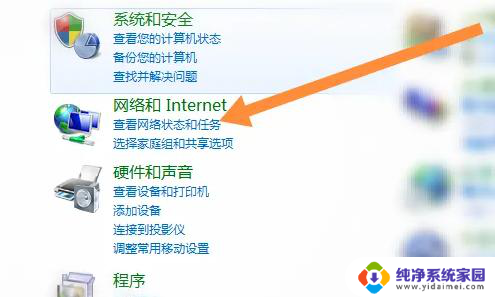
笔记本无线网络开关开启方法:
1、左键点击电脑的“开始”菜单,在这里面找到“控制面板”。
2、进入控制面板后,在右上角的查看方式下面选择“小图标”,
3、进入小图标界面后,在这里找到“WINDOWS移动中心”,
4、点击进入“WINDOWS移动中心”就可以看到你笔记本的无线开关了,
以上就是win7如何打开无线网络开关的全部内容,如果还有不清楚的用户可以参考一下小编提供的步骤进行操作,希望能够对大家有所帮助。
win7怎么打开无线网络开关 win7笔记本无线网络开关在哪设置相关教程
- win7怎么打开无线网卡开关 win7如何打开无线网络功能
- win7笔记本怎么开启无线功能 win7无线网络功能如何开启
- win7如何打开wifi Windows7如何打开无线网络开关
- 笔记本电脑win7无线网络设置 win7笔记本电脑无线网络连接教程
- win7无线网卡怎么打开 win7如何连接无线网络
- 笔记本win7无线网络连接红叉 笔记本无线网卡信号弱
- win7台式机连接无线网络 win7台式电脑设置无线网络步骤
- win7怎么开启无线网络 Windows7无线功能开启教程
- w7系统怎么设置无线网络连接 win7系统无线网络连接教程
- win7怎么连接新的无线网络 win7系统无线网络连接教程
- win7怎么查看蓝牙设备 电脑如何确认是否有蓝牙功能
- 电脑windows7蓝牙在哪里打开 win7电脑蓝牙功能怎么开启
- windows 激活 win7 Windows7专业版系统永久激活教程
- windows7怎么设置自动登出 win7系统自动登录设置方法
- win7连11打印机 win7系统连接打印机步骤
- win7 0x0000007c Windows无法连接打印机错误0x0000007c解决步骤